Dacă jucați des jocuri pe computer folosind un monitor convențional, cu siguranță ați fi observat probleme de rupere a ecranului. Acest lucru se observă cel mai mult la jocurile cu ritm rapid atunci când faceți o panoramare rapidă cu mouse-ul. Motivul pentru care se întâmplă acest lucru se datorează faptului că rata de redare a plăcii grafice nu este sincronizată cu rata de reîmprospătare a monitorului. Să presupunem că aveți un monitor de 60 Hz capabil să afișeze până la 60 de cadre pe secundă, dar GPU-ul dvs. redă la orice valoare peste 60. Ca urmare, veți observa că anumite obiecte nu sunt aliniate perfect, împiedicând astfel sesiunea de joc. Ei bine, NVIDIA are o soluție pentru voi, atâta timp cât dețineți o placă grafică GeForce GTX bazată pe Pascal sau Maxwell. Înainte să vă anunțăm cum să activați caracteristica NVIDIA Fast Sync pe computer, să discutăm ce face de fapt această tehnologie:
Ce este NVIDIA Fast Sync și cum se compară cu V-Sync?
NVIDIA Fast Sync este cea mai nouă soluție a companiei remediați toate problemele de rupere a ecranului, menținând în același timp latența la minimum, făcându-l astfel o opțiune mult mai bună decât tehnologia tradițională V-Sync. Unul dintre cele mai mari dezavantaje ale activării V-Sync pentru jocuri este intrarea în lag, ceea ce împiedică experiența de joc, mai ales dacă jucați jocuri cu ritm rapid. În zilele noastre, majoritatea jucătorilor preferă să păstreze V-Sync dezactivat, deoarece latența ar putea chiar să depășească 100 ms. Cu Fast Sync, nu este deloc cazul, ca și latența este redusă semnificativ și destul de aproape de ceea ce ați obține când V-Sync este dezactivat.
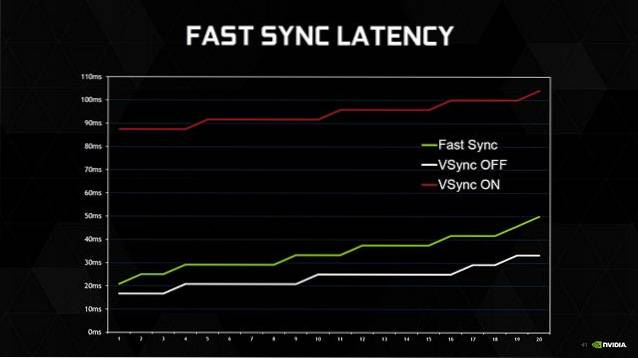
NVIDIA reușește să facă acest lucru posibil prin introducerea unui nou supliment „Ultimul buffer redat”Care se află chiar între buffer-ul Front și Back. Inițial, GPU redă un cadru în memoria tampon Înapoi, iar apoi cadrul din memoria tampon Înapoi este mutat imediat în Ultimul buffer redat. După aceasta, GPU redă următorul cadru în bufferul din spate și, în timp ce se întâmplă acest lucru, cadrul din ultimul buffer redat este mutat în bufferul din față. Acum, buffer-ul Last Rendered așteaptă următorul cadru, din buffer-ul din spate. Între timp, tamponul frontal suferă procesul de scanare, iar imaginea este apoi trimisă la monitor. Acum, ultimul buffer redat trimite cadrul către buffer-ul frontal pentru scanare și afișare pe monitor. Ca urmare, motorul jocului nu este încetinit, deoarece bufferul Back este întotdeauna disponibil pentru a fi redat GPU-ului și nu aveți probleme cu ecranul, deoarece există întotdeauna un depozit de cadre în bufferul frontal pentru scanare, mulțumesc la includerea bufferului Last Rendered. 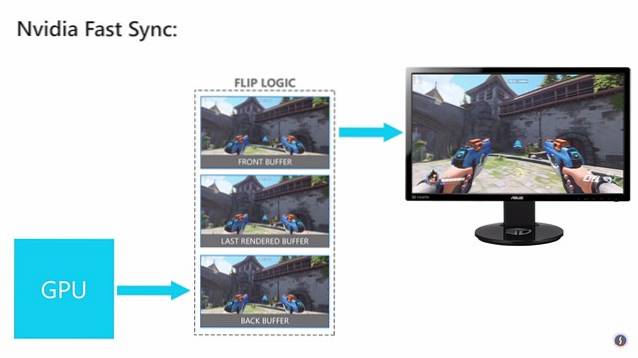
Merită remarcat faptul că Fast Sync funcționează doar pe măsură ce GPU redează la o rată de cadre peste rata de reîmprospătare a monitoarelor. Acest lucru înseamnă că veți experimenta în continuare ruperea ecranului dacă GPU redă o rată a cadrelor mai mică decât rata de reîmprospătare a monitorului. Pentru a rezolva acest lucru, veți avea nevoie de un monitor G-Sync care să elimine ruperea ecranului prin reducerea ratei de reîmprospătare a monitorului la rata de redare a GPU-ului. Acestea fiind spuse, G-Sync nu elimină ruperea ecranului dacă rata de redare a GPU este peste rata de reîmprospătare a monitorului. În concluzie, dacă doriți să eliminați complet toate problemele de rupere a ecranului, trebuie să activați și Fast-Sync, pe un monitor capabil de G-Sync.
Activați sincronizarea rapidă utilizând panoul de control NVIDIA
Dacă aveți o placă grafică GeForce GTX acceptată, care este GTX 960 sau mai recentă, o veți putea activa cu ușurință pe panoul de control NVIDIA. Acest software vine împreună cu driverele grafice și nu este nevoie să îl instalați separat. Deci, pur și simplu urmați pașii de mai jos pentru a face acest lucru într-o clipită:
- Faceți clic dreapta oriunde pe desktop și faceți clic pe „Panoul de control NVIDIA” pentru a deschide software-ul.
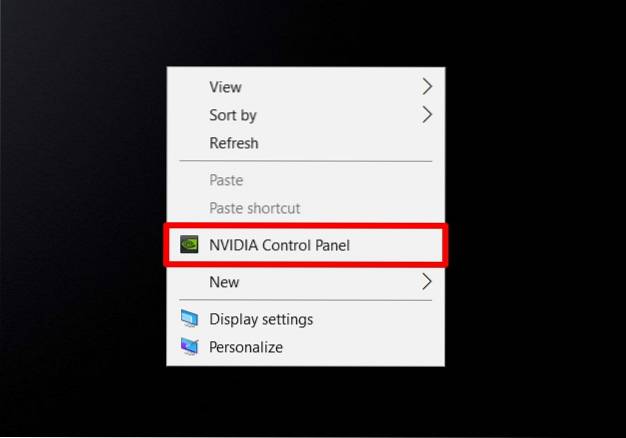
- Acum, faceți clic pe „Gestionați setările 3D” aflat în panoul din stânga al software-ului.
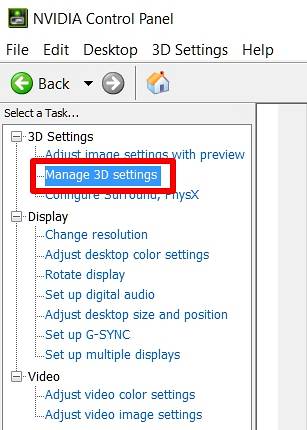
- După ce ați terminat, derulați în jos în panoul din dreapta și faceți clic pe „Sincronizare verticală" opțiune. Acum, alege "Rapid" din meniul derulant și faceți clic pe "Aplica" pentru a salva aceste setări.
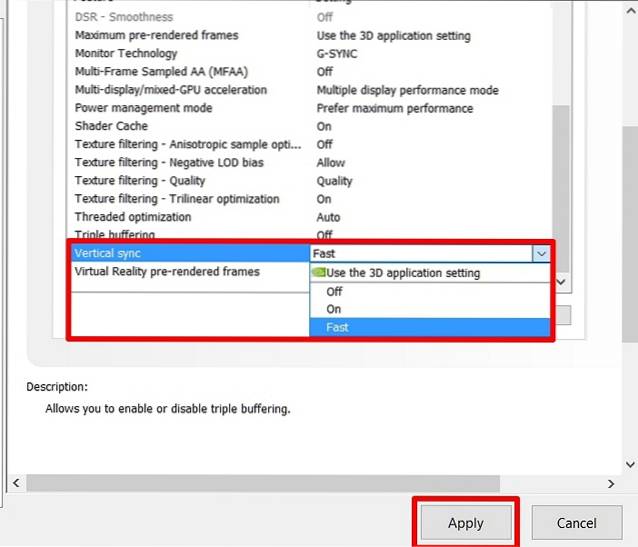
Ei bine, cam asta trebuie să faceți, pentru a permite NVIDIA Fast Sync pe computer. Cu toate acestea, trebuie să vă asigurați că V-Sync este dezactivat pe toate jocurile dvs., deoarece unele jocuri au această opțiune activată în mod implicit, drept urmare Fast-Sync ar putea să nu funcționeze așa cum ați intenționat. De obicei, poate fi dezactivat accesând setările Grafică / Video ale oricărui joc.
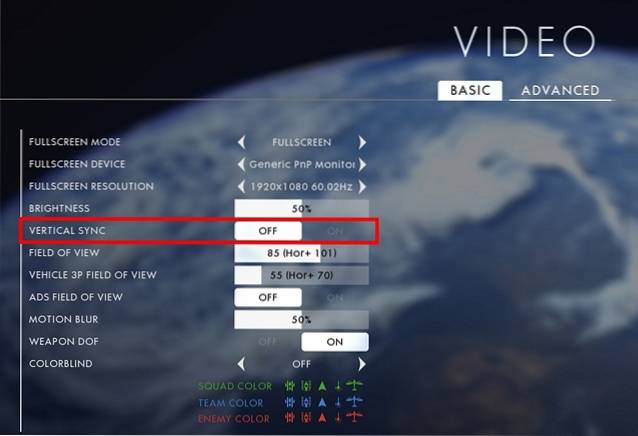
VEZI ȘI: Cum se configurează și se configurează NVIDIA G-Sync
Utilizați sincronizarea rapidă pentru a elimina problemele de rupere a ecranului
Ei bine, dacă aveți un monitor normal cu un GPU capabil, care poate reda la o rată de cadre peste rata de reîmprospătare a monitorului, Fast-Sync va putea rezolva complet toate problemele de rupere a ecranului, introducând în același timp doar un decalaj minim. Ei bine, nici nu trebuie să cheltuiți o avere pentru achiziționarea unui monitor G-Sync. Cu toate acestea, dacă aveți un monitor G-Sync, dar GPU-ul dvs. se redă la o rată a cadrelor peste rata de reîmprospătare a monitorului, veți întâmpina în continuare probleme de rupere a ecranului până când activați sincronizarea rapidă. Credem că NVIDIA a făcut o treabă fenomenală prin introducerea acestei noi tehnologii care poate aduce beneficii jucătorilor care au avut mai multe probleme cu tradiționalul V-Sync. Ei bine, ce părere aveți despre Fast Sync? Ați încercat deja? Asigurați-vă că vă înregistrați opiniile valoroase în secțiunea de comentarii de mai jos.
 Gadgetshowto
Gadgetshowto



